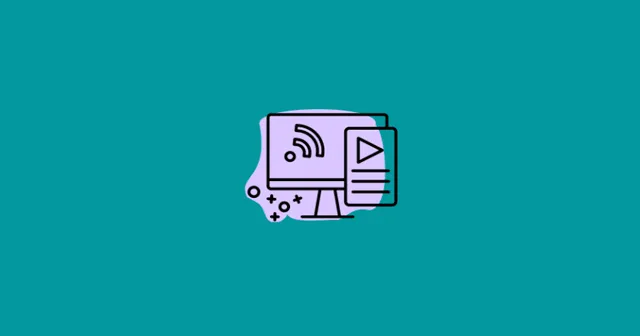
YouTube Autoplay-functie: begrijpen en problemen oplossen
De YouTube Autoplay-functie is ontworpen om uw kijkervaring te verbeteren door automatisch de volgende video af te spelen nadat de huidige is afgelopen, ongeacht of u een enkele video of een afspeellijst bekijkt. Wanneer u een afspeellijst bekijkt, ziet u een aftelcirkel van tien seconden die aangeeft dat de volgende video in de wachtrij staat om af te spelen. De inhoud van de volgende video varieert echter op basis van uw kijkgeschiedenis.
Helaas melden veel gebruikers problemen met de Autoplay-functie die niet goed werkt. Hoewel de exacte redenen voor deze storing onduidelijk zijn, hebben we verschillende effectieve methoden samengesteld om u te helpen het probleem op te lossen.
Effectieve methoden om YouTube Autoplay te repareren dat niet werkt
Als u problemen ondervindt met de Autoplay-functie, volgt u de onderstaande richtlijnen. Deze functionaliteit is bedoeld om de content naadloos te laten stromen; daarom is het cruciaal om eventuele belemmeringen te identificeren en op te lossen.
YouTube Autoplay op webbrowsers repareren
Als u problemen ondervindt bij het gebruik van YouTube in een webbrowser, probeer dan de volgende oplossingen:
1. Schakel de knop Automatisch afspelen in
Autoplay is mogelijk onbedoeld uitgeschakeld op uw apparaat. Volg deze stappen om het opnieuw in te schakelen:
- Open uw browser en ga naar YouTube.
- Speel een video af en zoek de Autoplay-knop boven in het venster. Klik om de status te wijzigen.
- Klik vervolgens op Instellingen en controleer of de schakelaar Automatisch afspelen is geactiveerd.
- Als het probleem zich blijft voordoen, probeer dan uit te loggen bij YouTube en meld je vervolgens opnieuw aan met je accountgegevens.
2. Werk uw webbrowser bij
Het gebruik van een verouderde browser kan ook leiden tot problemen met de Autoplay-functie. Het is raadzaam om te controleren of er updates in behandeling zijn, aangezien veel gebruikers hebben gemeld dat het probleem is opgelost door simpelweg hun browser te updaten. Dit is hoe je dat doet:
- Ga naar Instellingen > Over Chrome > Controleren op nieuwste updates of Build .
3. Wis de cachegegevens van uw browser
Corrupte cachegegevens kunnen ook de Autoplay-functie blokkeren. Om uw cache te wissen:
- Open uw browser en klik op het menupictogram met de drie puntjes.
- Selecteer Meer hulpmiddelen en kies vervolgens Browsegegevens wissen of druk op Ctrl + Shift + Del .
- Selecteer de opties die u wilt verwijderen en klik vervolgens op Gegevens wissen . Doe hetzelfde voor het tabblad Geavanceerd .
4. Verwijder video’s uit uw afspeellijst
Als de afspeellijstinstellingen het probleem veroorzaken, overweeg dan om een aantal video’s te verwijderen. Dit is hoe:
- Open YouTube in uw browser en klik op de knop Bibliotheek .
- Ga naar je afspeellijst, selecteer een video en klik op het pictogram met de drie puntjes ernaast.
- Selecteer Verwijderen uit afspeellijst . Herhaal dit voor alle andere video’s en controleer of het probleem met automatisch afspelen is opgelost.
YouTube Autoplay op smartphones repareren
Als je problemen ondervindt met de YouTube-app op een smartphone, kun je de volgende methoden volgen:
1. Start de YouTube-app opnieuw
Een simpele herstart van de YouTube-app kan het Autoplay-probleem vaak verhelpen. Veel gebruikers vinden deze methode effectief, dus probeer het eens.
2. Schakel de functie voor gedempte weergave uit
Soms kan de functie voor gedempt afspelen onbedoeld worden geactiveerd. U kunt deze als volgt uitschakelen:
- Open de YouTube-app en tik op Profiel > Instellingen .
- Ga naar het gedeelte Algemeen en selecteer Gedempte afspeelfeeds .
- Schakel deze functie uit en controleer of het probleem zich blijft voordoen.
3. Installeer de YouTube-app opnieuw
Als geen van de bovenstaande oplossingen werkt, overweeg dan om de YouTube-app te verwijderen en opnieuw te installeren. Deze nieuwe installatie kan vaak hardnekkige problemen oplossen.
Concluderend, deze probleemoplossingsmethoden zouden u moeten helpen bij het oplossen van het probleem YouTube Autoplay werkt niet. We hopen dat deze gids nuttig is! Als u verdere hulp nodig hebt, kunt u hieronder een reactie achterlaten.




Geef een reactie